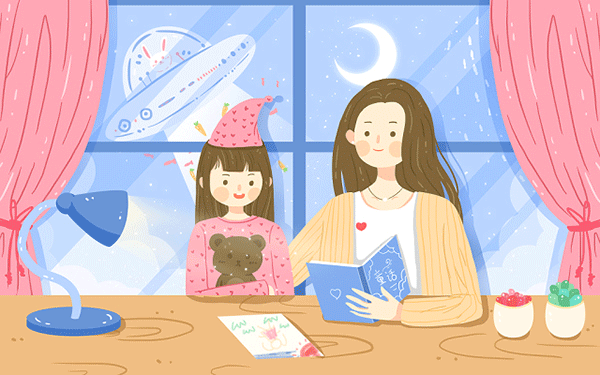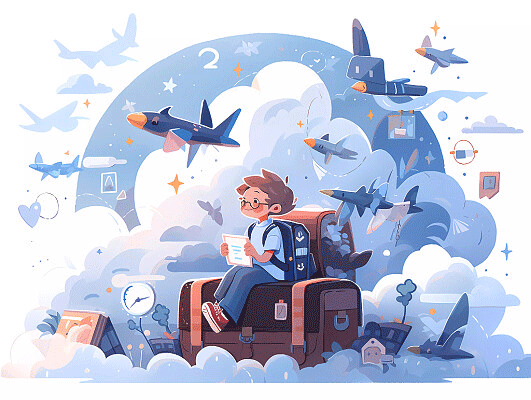输入汉字时出现数字的问题,通常与输入法状态或键盘布局设置有关,具体原因及解决方法如下:
一、常见原因分析
数字小键盘未关闭
若笔记本电脑的数字小键盘处于开启状态,按下字母键时可能默认输入数字。解决方法:按住 Fn键的同时按 NumLock键切换(部分笔记本需按 Fn + NumLock),或通过系统设置关闭小键盘。
输入法设置问题
输入法可能被配置为默认输入数字。检查输入法设置,确认是否启用了“全数字输入”或“数字锁定”模式。
外接键盘冲突
使用外接键盘时,若小键盘被激活,可能导致主键盘数字键被占用。需在主键盘上按 Fn + NumLock切换,或关闭外接键盘的小键盘。
系统或硬件故障
极少数情况下,键盘硬件故障或系统异常可能导致按键误触发。可尝试清理键盘灰尘、检查输入法版本或进行系统修复。
二、操作解决方法
切换输入模式
- 按 Fn + NumLock切换(部分笔记本需按 Fn + NumLk);
- 使用系统辅助工具(如屏幕键盘)切换输入模式。
检查输入法设置
进入输入法属性,确认未启用“全数字输入”模式。
处理外接键盘
关闭外接键盘的小键盘,或通过外接键盘的切换键(如 NumLock)关闭其数字功能。
系统级调整
- 在Windows系统中,可通过“控制面板” -> “区域与语言” -> “键盘”调整数字键功能;
- 在macOS中,进入“系统偏好设置” -> “键盘”切换输入源。
三、补充说明
部分笔记本电脑的数字键可能被分配为特定功能(如快捷键),需通过系统设置修改;
若问题持续存在,建议检查键盘硬件状态或联系技术支持。
通过以上方法,通常可以解决输入汉字时出现数字的问题。若仍无法解决,建议进一步排查系统或硬件故障。